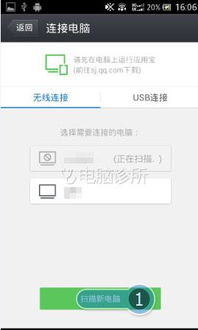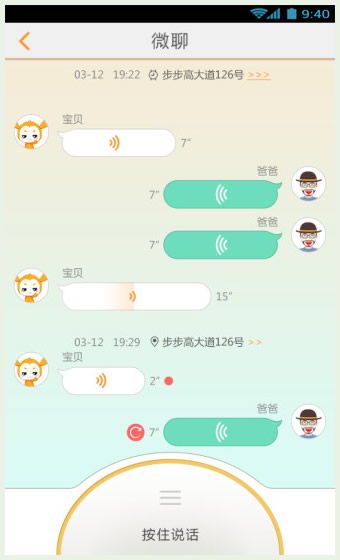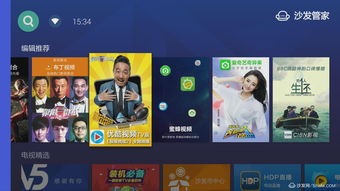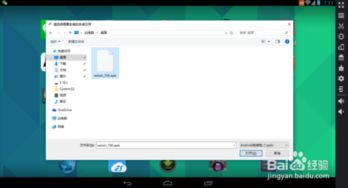手机安卓系统版本截图
时间:2025-06-03 来源:网络 人气:
亲爱的手机控们,你是不是也和我一样,对自个儿手机里的安卓系统版本充满了好奇呢?想知道你的安卓手机究竟在跑着哪个版本的系统吗?别急,今天就来给你来个全方位大揭秘,让你轻松掌握安卓系统版本的查询方法,还能附上截图哦!
一、打开设置,探索奥秘之门
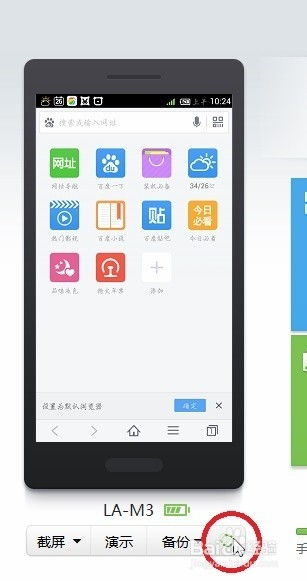
想要知道安卓系统版本,第一步当然是要打开手机的设置啦!别看它平平无奇的,里面可是藏着不少秘密呢。
1. 找到设置图标:通常,设置图标就像一个小齿轮,静静地躺在手机主屏幕的某个角落,等着你的发现。
2. 点击进入:轻轻一点,你就打开了通往手机系统奥秘的大门。
二、穿梭于菜单,寻找关于手机
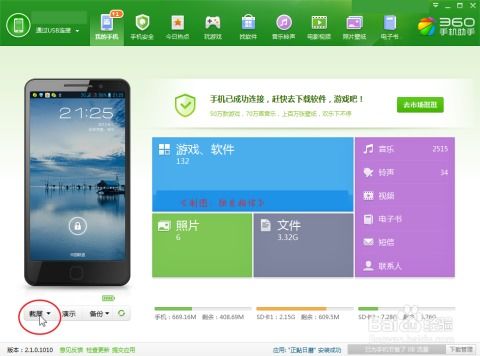
进入设置后,接下来就要在菜单中寻找“关于手机”这个神秘的地方了。
1. 下拉菜单:在设置菜单中,向下拉一拉,直到找到“关于手机”或类似的选项。
2. 点击进入:点击它,就像打开了一扇通往未知世界的大门。
三、揭晓版本之谜,截图记录美好瞬间
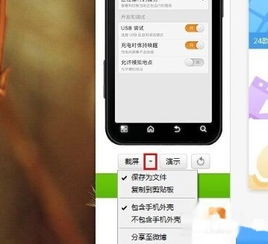
在“关于手机”界面,你将发现许多关于手机的信息,其中就包括安卓系统版本。
1. 找到安卓版本:在“关于手机”界面中,仔细寻找“安卓版本”或“系统版本”这样的字眼。
2. 截图留念:找到后,不要忘记截图哦!这样,你就可以随时查看自己的安卓系统版本了,是不是很酷?
四、不同品牌,查询方式略有不同
虽然大部分安卓手机的查询方式都大同小异,但也有一些品牌的手机在查询方式上略有不同。以下是一些常见品牌的查询方法:
1. 华为/荣耀手机:
- 打开设置,找到“关于手机”或“系统信息”。
- 点击进入,找到“软件信息”或“系统版本”。
- 在这里,你就可以看到安卓系统版本了。
2. 小米手机:
- 打开设置,找到“我的设备”或“关于手机”。
- 点击进入,找到“系统版本”或“MIUI版本”。
- 在这里,你就可以看到安卓系统版本了。
3. 三星手机:
- 打开设置,找到“系统”或“软件信息”。
- 点击进入,找到“系统更新”或“操作系统版本”。
- 在这里,你就可以看到安卓系统版本了。
五、安卓手机截图,记录精彩瞬间
除了查询系统版本,安卓手机的截图功能也是相当实用的。无论是保存有趣的聊天记录、分享精彩瞬间还是记录重要信息,截图功能都能派上大用场。
1. 使用物理按键进行截图:对于部分安卓手机,可以使用物理按键进行截图。通常,你只需同时按住手机的电源键和音量减键(或者音量加键)即可完成截图。这种方法适用于大多数安卓手机,但请注意不同品牌和型号的手机可能会有不同的组合按键。
2. 使用截屏快捷方式进行截图:安卓手机通常会提供一个截屏快捷方式,方便用户快速完成截图操作。你可以在手机状态栏或者下拉菜单中找到截屏图标,点击即可进行截图。对于某些品牌的安卓手机,你还可以通过在屏幕上滑动三指来实现截图。
3. 使用专业截图应用进行截图:如果以上方法不适用于你的安卓手机,或者你需要更多高级的截图功能,可以考虑使用一些专业的截图应用。这些应用通常提供更多的截图选项,如长截图、滚动截图、标注和编辑等功能。你可以在应用商店中搜索并下载这些截图应用,根据自己的需求选择合适的应用。
4. 截图后的保存和分享:完成截图后,安卓手机通常会将截图保存在手机的相册或者指定的文件夹中。你可以通过相册或者文件管理器查找并打开截图。另外,你还可以通过社交媒体、邮件、即时通讯工具等方式分享截图,让更多人欣赏和参与讨论。
怎么样,现在是不是对安卓系统版本的查询和截图功能有了更深入的了解呢?快来试试这些方法,让你的手机生活更加精彩吧!
教程资讯
系统教程排行